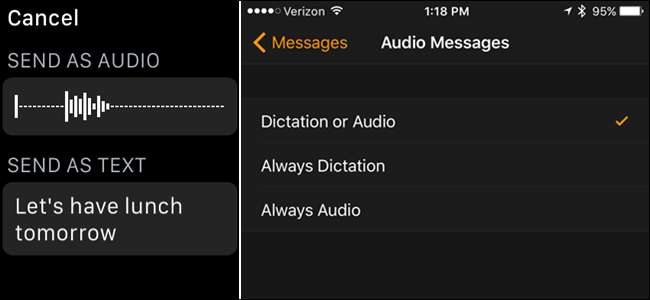
Apple वॉच आपको अनुमति देता है अपनी आवाज के साथ पाठ संदेश भेजें संदेश एप्लिकेशन के माध्यम से। लेकिन हर बार जब आप ऐसा करते हैं, तो यह आपसे पूछेगा कि क्या आप एक संदेश पाठ के रूप में या एक ध्वनि रिकॉर्डिंग के रूप में भेजना चाहते हैं। यहां बताया गया है कि कैसे उस प्रॉम्प्ट से छुटकारा पाया जाए।
पाठ संदेश भेजने के लिए मेरी Apple वॉच का उपयोग करते समय, मैं हमेशा उन्हें नियमित पाठ के रूप में भेजना पसंद करता हूं - मैं कभी भी लोगों को वॉयस रिकॉर्डिंग नहीं भेजना चाहता। इसलिए, हर बार इस संकेत का उत्तर देने के बजाय, मैंने सभी संदेशों को पाठ के रूप में भेजने के लिए अपनी घड़ी निर्धारित की है। (बेशक, अगर आप वॉइस मैसेज भेजना पसंद करते हैं, तो आप इसे डिफ़ॉल्ट रूप से भी करने के लिए सेट कर सकते हैं।)
नोट: यदि आप संदेश प्राप्त करने वाले व्यक्ति के पास iPhone नहीं है, तो आप ऑडियो के रूप में एक पाठ संदेश नहीं भेज सकते।
सम्बंधित: 15 चीजें आप एप्पल वॉच पर सिरी के साथ कर सकते हैं
यह विकल्प आपके iPhone पर बदला जाना चाहिए, इसलिए होम स्क्रीन पर "वॉच" ऐप पर टैप करें।

सुनिश्चित करें कि "मेरी घड़ी" स्क्रीन सक्रिय है। यदि नहीं, तो स्क्रीन के नीचे "मेरी घड़ी" आइकन टैप करें।
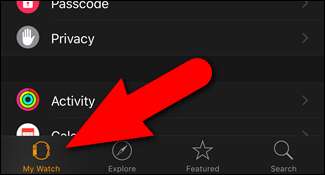
"मेरी घड़ी" स्क्रीन पर, "संदेश" टैप करें।
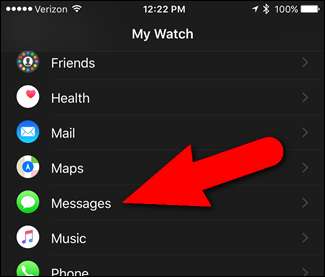
"संदेश" स्क्रीन पर "ऑडियो संदेश" टैप करें। वर्तमान में चयनित विकल्प "ऑडियो संदेश" के दाईं ओर प्रदर्शित होता है।
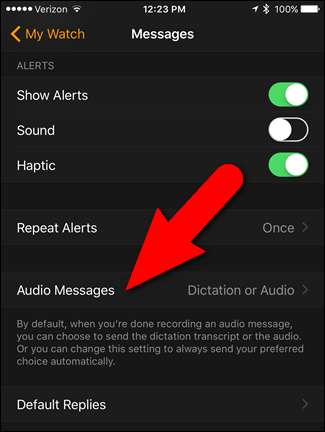
"ऑडियो संदेश" स्क्रीन पर, अपने पाठ संदेश को हमेशा पाठ के रूप में भेजने के लिए "ऑलवेज डिक्टेशन" पर टैप करें और "ऑलवेज ऑडियो" को हमेशा ऑडियो के रूप में भेजने के लिए। जैसा कि मैंने उल्लेख किया है, मैं हमेशा अपने संदेश पाठ के रूप में भेजता हूं, इसलिए मैं "ऑलवेज डिक्टेशन" पर टैप करता हूं।
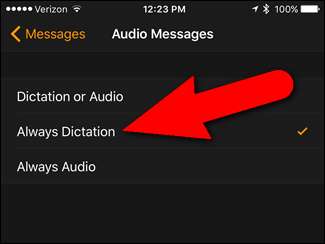
अब, आप अपनी घड़ी पर एक नया पाठ संदेश बना सकते हैं और आपने "Send as Audio / Send as Text" स्क्रीन नहीं देखी। उपयुक्त प्रारूप स्वचालित रूप से आपके पाठ संदेश में डाला जाता है।
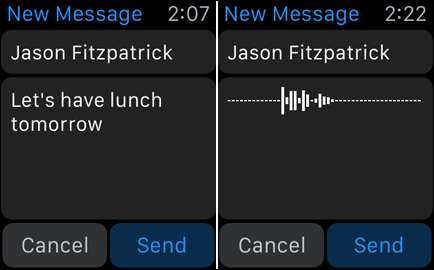
तो, अब आप अपने आप को थोड़ा समय बचा सकते हैं यदि आप हमेशा एक ही प्रारूप में पाठ संदेश भेजते हैं।







